怎么卸载电脑上的五笔输入法 Win10怎么关闭五笔输入法
发布时间:2024-05-10 09:06:13 浏览数:
在使用电脑时,我们常常需要输入文字进行操作,而五笔输入法作为一种常用的输入工具,可以帮助我们快速准确地输入文字。但有时候我们可能不再需要使用五笔输入法,或者想要尝试其他输入法。那么如何在Win10系统中卸载或关闭五笔输入法呢?接下来我们将介绍一些简单的方法来实现这个目的。
具体方法:
1.点击右下角的输入法如下图所示,之后单击“首选项”。进入界面后,转到本文最后一步删除即可。
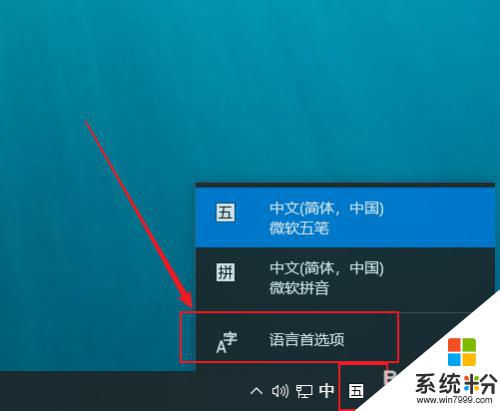
2.如果win10只安装一种输入法,则看不到上图所示的首选项,需要点击开始——设置。
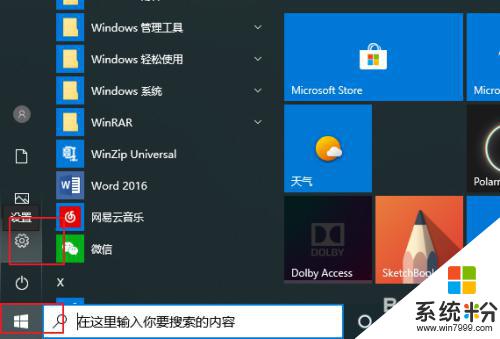
3.点时间和语言。
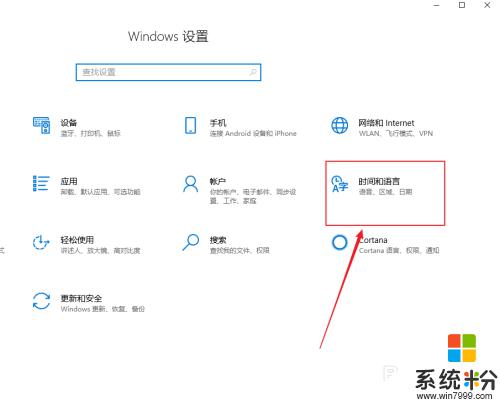
4.点语言。
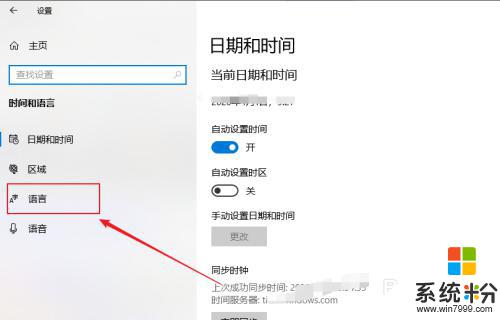
5.右侧点击下图所示位置。
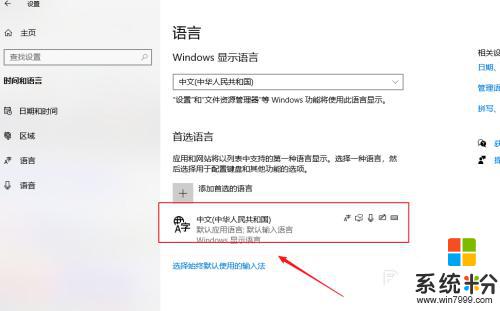
6.看到“选项”按钮后点击。
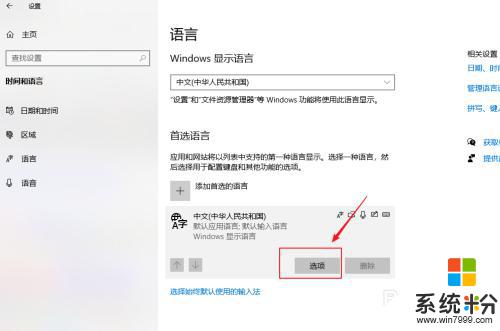
7.先单击微软五笔输入法,之后会看到“删除”按钮。点击删除即可。
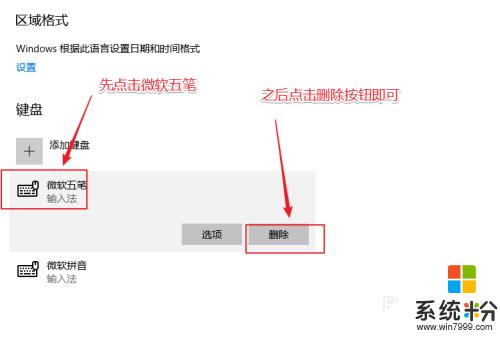
以上是如何在电脑上卸载五笔输入法的全部内容,如果有遇到相同情况的用户,可以按照小编的方法解决。